Scénář
Společnost zabývající se outdoorovými zážitky, která nabízí různé turistické zážitky, by ráda na svých webových stránkách prodávala turistické balíčky, které lze rezervovat. Výlety jsou k dispozici v různých časových úsecích a v různých dnech. Zákazníci mají také možnost zahrnout při nákupu vstupenky oběd nebo balíček s noclehem.
Když si účastník zakoupí vstupenku, musí dojít k následujícím skutečnostem:
- Kupující si musí vybrat balíček, který určí cenu letenky.
- Kupující si pak musí vybrat čas a datum, kdy se chce zúčastnit.
- Při objednávce musí kupující zadat jméno, e-mailovou adresu, velikost trička, alergie, lékařské číslo, preferované potraviny a kontaktní údaje pro případ nouze.
- Vstupenky musí být zaslány jednotlivým účastníkům.
Zde je příklad takové události: Dobrodružství v přírodě
Tento dokument nápovědy předpokládá, že již máte FooEvents a WooCommerce nainstalované na WordPress webové stránky a mít základní znalosti o tom, jak FooEvents funguje. Pokud jste v systému FooEvents nováčkem, měli byste si přečíst náš článek Začínáme průvodce, který vám pomůže začít.
Použité produkty
- FooEvents pro WooCommerce
- FooEvents Zásuvný modul pro rezervace
- FooEvents Zásuvný modul Vlastní pole pro účastníky
Nastavení
Vytvoření události #
Přejít na Produkty > Přidat produkt v hlavní nabídce a podle potřeby vyplňte standardní pole produktů, jako je název, tělo, popis, značky, kategorie, doporučený obrázek a galerie.
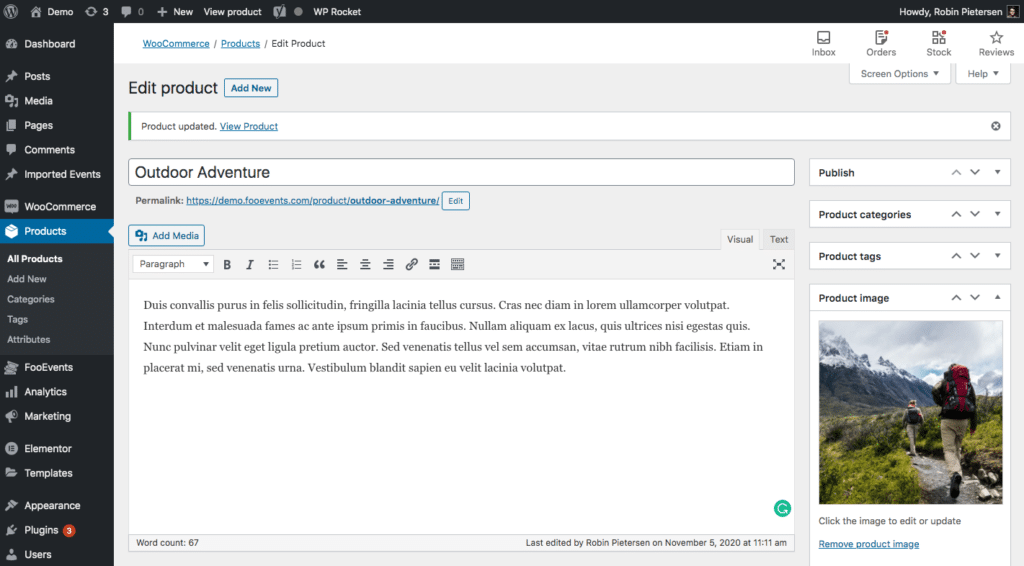
Obecné #
Přejít na Údaje o produktu a vyberte Variabilní produkt z Typ výrobku rozevírací seznam.
Atributy a varianty #
Dále je třeba vytvořit varianty produktu, které umožní kupujícím vybrat si z následujících možností:
- Pouze pěší túra
- Výlet a oběd
- Výletní oběd, večeře a ubytování
V závislosti na jejich výběru jim budou účtovány různé částky.
Přejít na Údaje o produktu > Atributy a vytvořte atribut s názvem "Package". Ve složce Hodnoty zadejte různé možnosti. Nezapomeňte zkontrolovat Používá se pro variace možnost a Uložit atributy.
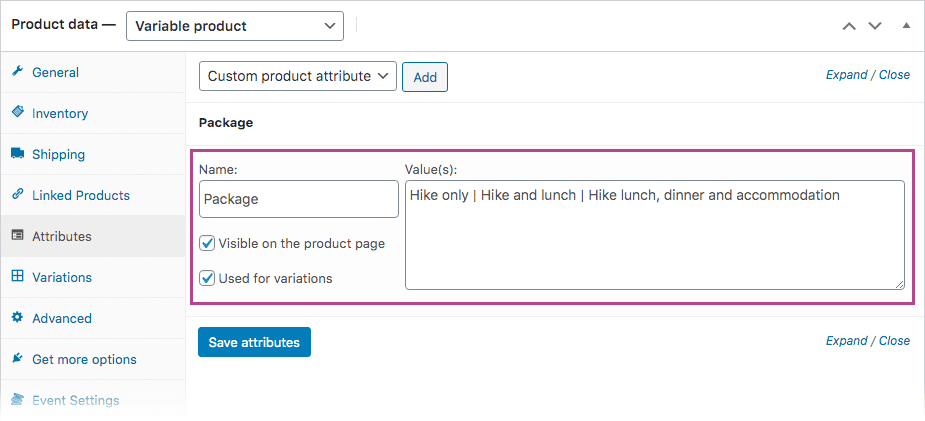
Přejít na Údaje o produktu > Varianty. Použijte Vytvoření variant ze všech atributů možnost generovat varianty. Nastavte každou variantu na Virtuální a Ke stažení na a stanovit příslušnou cenu. Skladové zásoby bude spravovat společnost FooEvents Bookings, takže se ujistěte, že se Správa zásob zůstane zaškrtávací políčko vypnuté.
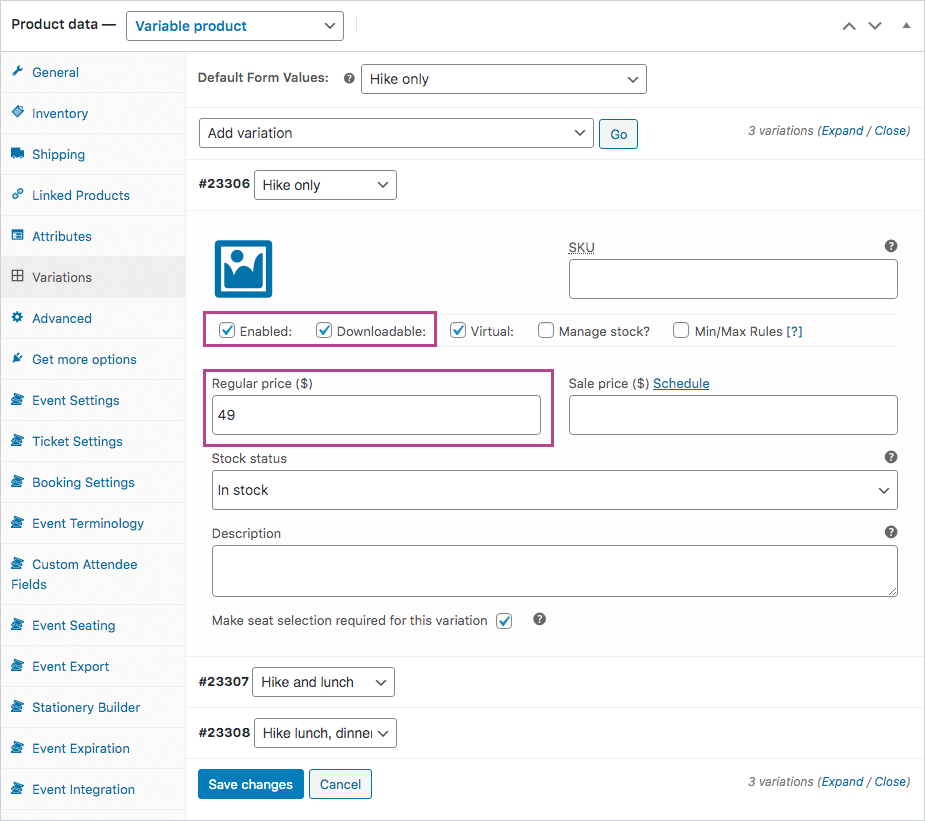
Terminologie událostí #
Přejít na Údaje o produktu > Terminologie událostí. V této části můžete změnit termíny používané k popisu události.
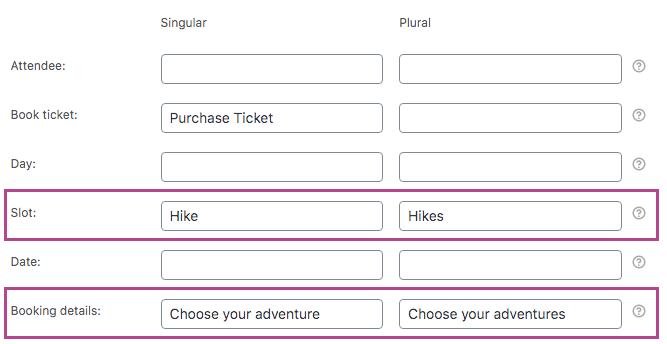
Nastavení události #
Přejít na Údaje o produktu > Nastavení události
Chcete-li aktivovat funkci události, nastavte parametr 'Je tento produkt událostí?' v rozevíracím seznamu na hodnotu "Ano".
Nastavte možnost Typ události na hodnotuRezervovatelné na' a podle potřeby vyplňte standardní pole události.

Následující nastavení lze podle potřeby změnit, ale pro účely této ukázky jsme je nastavili takto:
- Povoleno - Zachytit celé jméno a e-mailovou adresu účastníka?
- Povoleno - Zobrazení rezervačních intervalů a termínů na stránkách produktu?
- Bezbariérový - Skrýt čas rezervace v rozevíracím seznamu slotů?
- Bezbariérový - Skrýt oznámení o dostupnosti zásob?
- Povoleno - Zobrazení skladové dostupnosti v rozevíracích nabídkách data a slotu?
- Povoleno - Zobrazit data rezervace, která nejsou skladem?
Nastavení letenky #
Přejít na Údaje o produktu > Nastavení letenky
Vstupenka, kterou účastníci obdrží při registraci, slouží jako potvrzení o rezervaci jejich místa.
Předmět e-mailu tipu můžete změnit pomocí příkazu Předmět e-mailu s letenkou pole.
pole. Pokud chcete sdělit další informace, které uvidí pouze účastníci, můžete použít pole. Tělo e-mailu tipu pole k dosažení tohoto cíle.
Povolte následující nastavení tipu:
- Povoleno - Zobrazení údajů o kupujícím nebo účastníkovi na vstupence?
- Povoleno - Zobrazení vlastních údajů o účastníkovi na vstupence?
- Povoleno - Zobrazení možnosti "Přidat do kalendáře" na tipu?
- Povoleno - Přiložit k e-mailu s tiketem soubor ICS s kalendářem?
- Povoleno - Zobrazení data a času na tipu?
- Povoleno - Zobrazení čárového kódu na vstupence?
- Povoleno - Zobrazení ceny na letence?
- Povoleno - Zobrazení údajů o rezervaci na letence?
- Povoleno - Zasílání vstupenky e-mailem účastníkovi, nikoli kupujícímu?
- Povoleno - Zasílání vstupenek e-mailem?
Vlastní pole pro účastníky #
Přejít na Údaje o produktu > Vlastní pole pro účastníky
Vytvářejte vlastní pole pro účastníky podle potřeby. Ta se zobrazí na stránce pokladny a budou vyžadována pro každého účastníka.
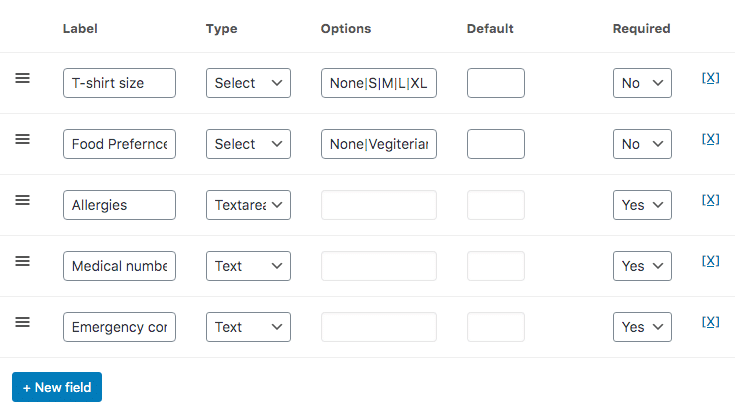
Nastavení rezervací #
Přejít na Údaje o produktu > Nastavení rezervací
Vytvořte slot pro každou túru a zadejte dny, kdy je každý slot k dispozici. Můžete také nastavit počet dostupných míst a čas slotu.
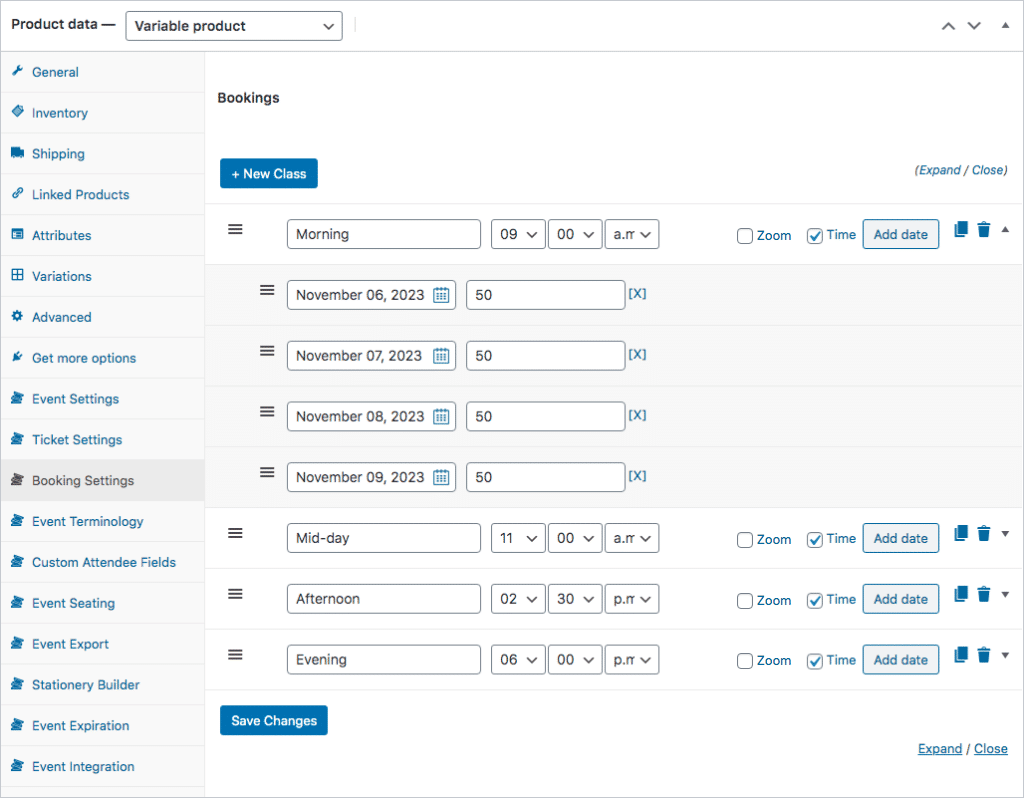
Nyní můžete Uložit a Zveřejnit vaší události.
Použití
Účastníci si mohou na stránce produktu na vašich webových stránkách vybrat balíček, časový úsek pro turistiku a datum.
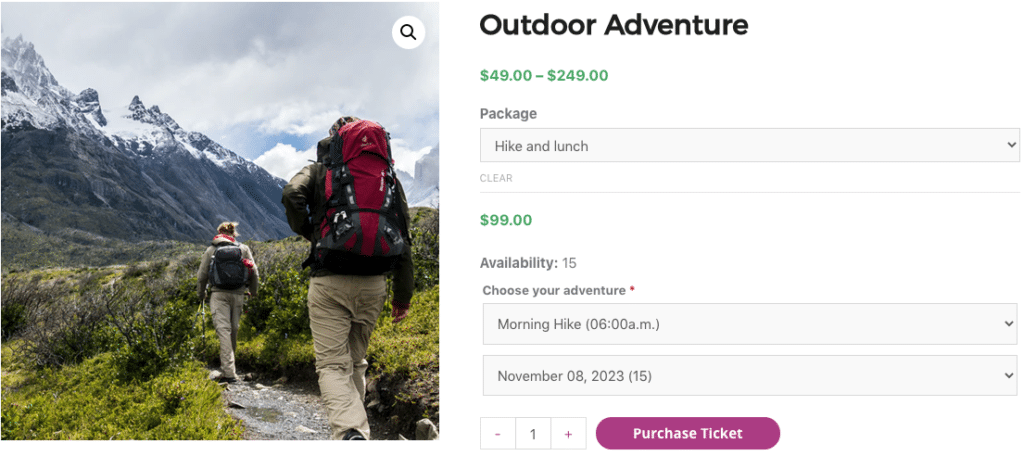
U pokladny budou moci účastníci upravit/potvrdit údaje o rezervaci a zadat všechna příslušná pole pro účastníky.
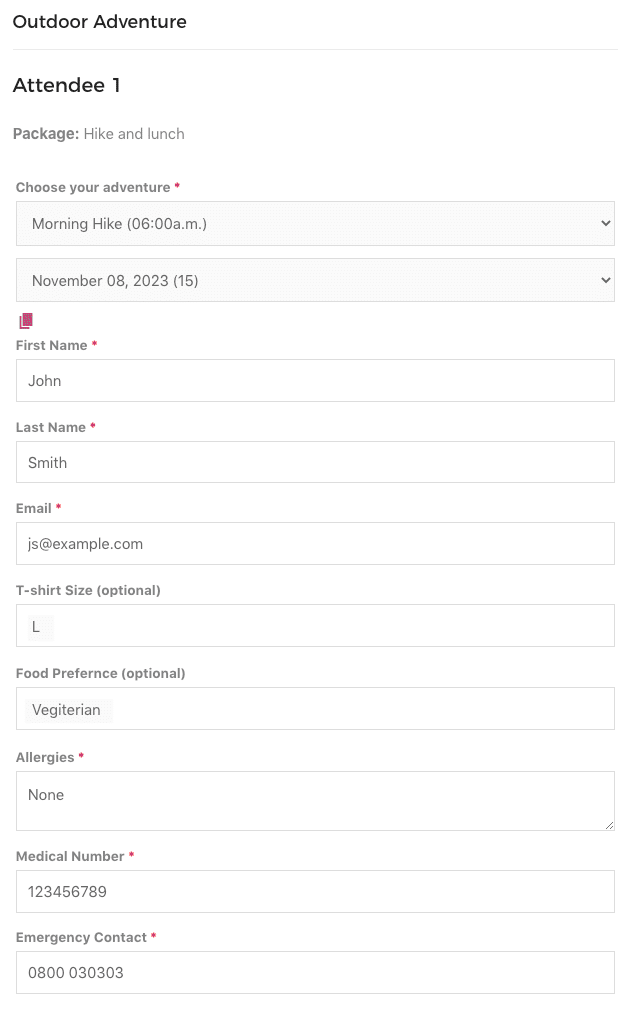
Po dokončení objednávky obdrží účastníci e-mail se vstupenkou, který obsahuje všechny důležité informace o rezervaci a události.
Přihlašování účastníků pomocí aplikací FooEvents #
Návštěvnost rezervací můžete spravovat pomocí bezplatného Aplikace FooEvents Check-ins. Události, které lze rezervovat, fungují při zobrazení v aplikaci jinak než ostatní události a využívají vlastní obrazovky, které usnadňují správu rezervací. V aplikaci lze také skenovat čárové kódy vstupenek, což urychluje proces odbavení.

Otázky a zpětná vazba
Máte dotaz před nákupem? Obraťte se na . navázat kontakt
Již jste zakoupili a potřebujete pomoc? Kontaktujte náš tým podpory